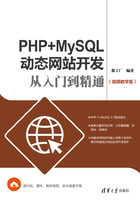
2.4 PHP环境的集成软件
对于刚开始学习PHP的程序员,往往为了配置环境而不知所措。为此,这里介绍一款对新手非常实用的PHP集成开发环境。
WampServe是指在Windows服务器上使用Apache、MySQL、PHP和phpmyadmin的集成安装环境,目前WampServe 3已经支持PHP 7版本。由于WampServe安装简单、速度较快、运行稳定,所以受到广大初学者的青睐。
提示
在安装WampServer组合包之前,需要确保系统中没有安装Apache、PHP和MySQL。否则,需要先讲这些软件卸载,然后才能安装WampServer组合包。
安装WampServer组合包具体操作步骤如下:
01 到wampserver的官方网站http://www.wampserver.com/en/下载wampserver的最新安装包WampServer3-x32.exe文件。
02 直接双击安装文件,打开选择安装语言对话框,这里采用默认的设置,单击OK按钮,如图2-12所示。

图2-12 选择安装语言对话框
03 在打开的窗口中选择【I accept the agreement】单选按钮,如图2-13所示。

图2-13 接受许可证协议
04 单击【next】按钮,打开检查安装信息窗口,提示用户需要在系统中安装Microsoft Visual C++ 2015,否则安装会出错,如图2-14所示。

图2-14 检查安装信息
05 单击【next】按钮,在打开的窗口中设置安装路径,这里采用默认设置,如图2-15所示。

图2-15 设置安装路径
06 单击【next】按钮,在打开的窗口中确认安装的参数后,单击【Install】按钮,如图2-16所示。

图2-16 确认安装窗口
07 程序开始自动安装,并显示安装的进度,如图2-17所示。

图2-17 程序开始安装
08 程序安装过程完毕后,进入安装完成窗口,单击【Finish】按钮,完成WampServer的安装操作,如图2-18所示。

图2-18 完成安装
09 单击桌面右侧WampServer服务按钮 ,在弹出的列表中选择【Localhost】选项,如图2-19所示。
,在弹出的列表中选择【Localhost】选项,如图2-19所示。

图2-19 WampServer服务列表
10 自动打开浏览器,显示PHP配置环境的相关信息,如图2-20所示。

图2-20 PHP配置环境的相关信息